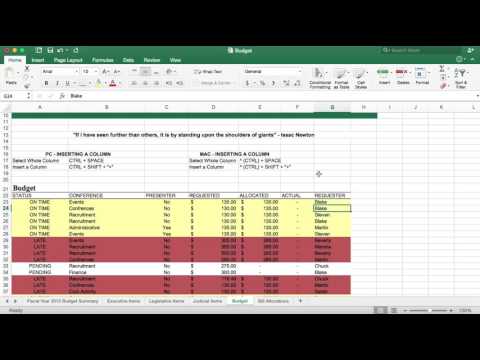Gmail- ის "მომხმარებლის დაბლოკვის" ფუნქცია არის სწრაფი გზა კონკრეტული გამგზავნის ნებისმიერი ელ.ფოსტის სპამად კლასიფიკაციისთვის. 2016 წლის ოქტომბრის მდგომარეობით, Gmail– ის iOS ვერსია არ უჭერს მხარს გამგზავნის დაბლოკვას; თუმცა, თქვენ შეგიძლიათ დაბლოკოთ გამგზავნი Android Gmail აპლიკაციიდან ან კომპიუტერიდან. თუ გირჩევნიათ გამგზავნიდან რომელიმე ელფოსტა ნაგულისხმევად წაშალოთ, შეგიძლიათ გამოიყენოთ კომპიუტერი თქვენი არჩეული გამგზავნისთვის ფილტრის შესაქმნელად.
ნაბიჯები
3 მეთოდი 1: გამომგზავნის დაბლოკვა (Android)

ნაბიჯი 1. შეეხეთ "Gmail" აპს

ნაბიჯი 2. შეეხეთ ელ.ფოსტის მისამართს მის გასახსნელად

ნაბიჯი 3. შეეხეთ Android მენიუს ღილაკს
ეს არის სამი ჰორიზონტალური წერტილის ხატი თქვენი გახსნილი საუბრის ზედა მარჯვენა კუთხეში.

ნაბიჯი 4. შეეხეთ "დაბლოკვას (გამგზავნს)"
ამის გაკეთება, როგორც შავ სიაში, ამ გამომგზავნის ელ.ფოსტის მისამართს, ასევე ამ მიმღებიდან მომავალ ელ.წერილს თქვენს "სპამ" საქაღალდეში!
3 მეთოდი 2: გამომგზავნის დაბლოკვა (სამუშაო მაგიდა)

ნაბიჯი 1. გადადით თქვენს Gmail შემოსულებში
თუ თქვენ ჯერ არ ხართ შესული თქვენს Gmail ანგარიშში, ამისათვის უნდა შეიყვანოთ თქვენი ელ.ფოსტის მისამართი და შესაბამისი პაროლი.

ნაბიჯი 2. დააწკაპუნეთ ელ.ფოსტის გასახსნელად

ნაბიჯი 3. გახსენით ელ.ფოსტის ჩამოსაშლელი პარამეტრების მენიუ
ეს არის ისარი ქვემოთ გახსნილი ელ.ფოსტის ზედა მარჯვენა კუთხეში.

ნაბიჯი 4. დააწკაპუნეთ "დაბლოკვა (გამგზავნი)"

ნაბიჯი 5. მოთხოვნისთანავე დააწკაპუნეთ "დაბლოკვაზე"
ეს დაბლოკავს თქვენი არჩეული გამგზავნის ელ.ფოსტის მისამართს; ამ გამომგზავნის ნებისმიერი შემდგომი წერილი პირდაპირ გადადის თქვენს "სპამ" საქაღალდეში.
მეთოდი 3 -დან 3: ფილტრის შექმნა

ნაბიჯი 1. გახსენით Gmail
ამ პროცესისთვის თქვენ უნდა გამოიყენოთ კომპიუტერი.

ნაბიჯი 2. აირჩიეთ ელ.ფოსტა, რომლის გაფილტვრა გსურთ
ამის გაკეთება შეგიძლიათ ელ.ფოსტის მარცხენა მხარეს მდებარე ყუთზე დაჭერით.

ნაბიჯი 3. დააწკაპუნეთ "მეტი" ვარიანტზე
ეს არის თქვენი შემოსულების შინაარსის ზემოთ და თქვენი Gmail ინსტრუმენტების პანელის მარჯვენა მხარეს.

ნაბიჯი 4. დააწკაპუნეთ "გაფილტრეთ მსგავსი შეტყობინებები"
Gmail ავტომატურად დაამატებს თქვენი გამომგზავნის ელ.ფოსტის მისამართს ამ ფორმას.

ნაბიჯი 5. დააწკაპუნეთ "ფილტრის შექმნა ამ ძებნით"

ნაბიჯი 6. დააწკაპუნეთ ველზე "წაშლა"

ნაბიჯი 7. დააწკაპუნეთ "ფილტრის შექმნა"
თქვენი გაფილტრული გამგზავნის ნებისმიერი შემომავალი წერილი ახლა ავტომატურად წაიშლება.